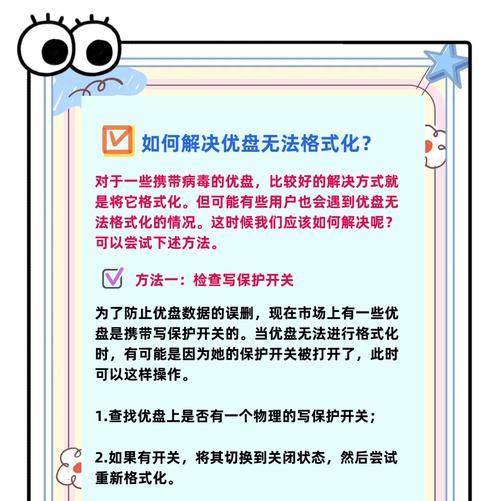在日常使用电脑的过程中,我们经常需要重新安装操作系统。而利用系统优盘安装操作系统是一种便捷且快速的方式,本文将详细介绍如何使用系统优盘轻松完成系统安装。
1.准备一台系统优盘
在开始前,首先需要准备一台空闲的系统优盘。推荐容量不小于16GB的优盘,这样可以容纳各种版本的操作系统镜像文件。
2.下载合适的操作系统镜像
在安装系统之前,我们需要下载适合自己计算机的操作系统镜像文件。可以从官方网站或其他可靠来源下载,并确保镜像文件的完整性。
3.格式化系统优盘
将系统优盘插入电脑,打开磁盘管理工具,选择对应的优盘,进行格式化操作。选择文件系统为FAT32或exFAT,并将磁盘命名为合适的名称。
4.创建启动盘
使用专业的启动盘制作工具(如Rufus、UltraISO等),选择下载好的操作系统镜像文件和系统优盘进行制作。根据软件的提示,选择正确的设置并开始制作启动盘。
5.设置电脑启动顺序
重启电脑,进入BIOS设置界面,找到启动选项,并将系统优盘置于第一启动顺序。保存设置并退出BIOS。
6.进入系统安装界面
重启电脑后,系统会自动从系统优盘启动。根据提示,选择相应的语言、时区和键盘布局等信息,进入系统安装界面。
7.选择安装类型
在系统安装界面中,选择合适的安装类型。可以是全新安装、保留文件并升级、或者自定义安装等选项。根据自己的需求进行选择。
8.分区和格式化
如果需要自定义安装,可以在这一步进行分区和格式化操作。根据磁盘大小和需求,设置合适的主分区和其他分区,并对其进行格式化。
9.安装系统文件
点击“下一步”按钮后,系统会开始安装所需的系统文件。这个过程可能需要一些时间,请耐心等待。
10.完成安装
当所有系统文件安装完成后,系统会提示重新启动计算机。按照提示进行操作,并拔掉系统优盘。
11.系统初始化设置
重新启动后,系统会进行一系列的初始化设置,包括用户账户设置、网络连接设置和隐私选项等。按照提示完成相关设置。
12.更新和驱动安装
进入操作系统后,第一件事是进行系统更新和驱动程序的安装。确保系统处于最新状态,并下载并安装最新的硬件驱动程序。
13.个性化设置
根据自己的喜好,进行个性化设置,包括桌面背景、主题、壁纸、声音等。让操作系统更符合个人的风格。
14.安装常用软件
根据个人需求,安装一些常用的软件,如办公软件、浏览器、音视频播放器等,以满足日常使用需求。
15.数据迁移和备份
完成系统安装后,可以将重要的数据从备份中恢复回来,并进行数据迁移。同时也要确保定期备份数据,以防意外情况发生。
通过使用系统优盘来安装操作系统,可以快速且方便地完成系统的安装过程。只需要准备合适的优盘、下载正确的操作系统镜像,并按照本文所述的步骤进行操作,即可轻松安装操作系统,并进行个性化设置和常用软件的安装。同时,要注意数据备份和迁移,以保证数据的完整性和安全性。